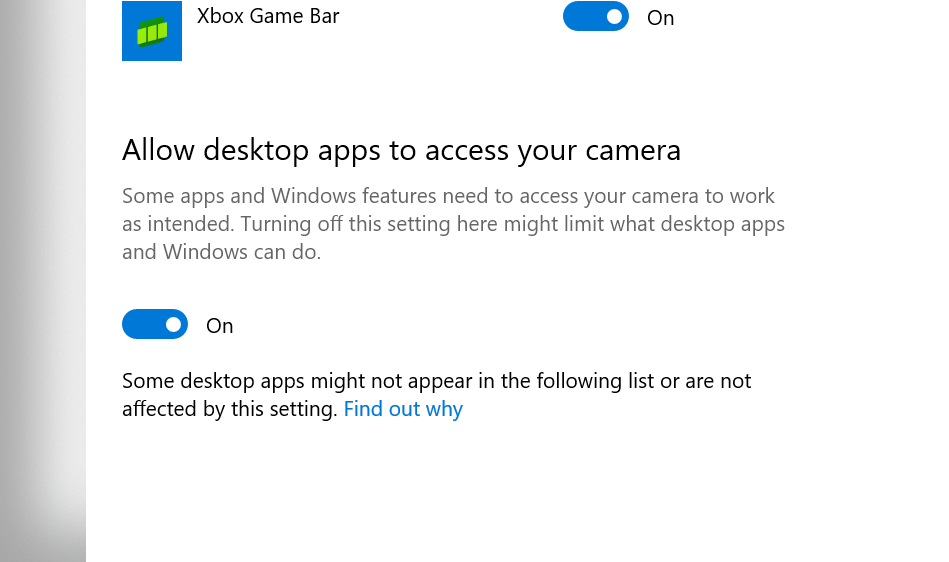Lenovo laptopcamera werkt niet - Hoe u dit kunt oplossen
Een paar Lenovo-laptopgebruikers ondervinden problemen met hun camera's. De camera gaat niet aan en werkt niet zoals bedoeld. Hoewel dit klinkt als een hardwareprobleem, hoeft dat niet het geval te zijn.
Sommige wijzigingen in de instellingen zullen meestal dingen in beweging brengen. Hier leest u wat u kunt proberen als de Lenovo-camera niet werkt.
Lenovo laptopcamera werkt niet - manieren om dit te verhelpen
De Lenovo camera kan worden in- en uitgeschakeld met de F8-knop op het toetsenbord. Dus voordat je verder gaat, druk je op die knop om te zien of de camera begint te werken. Misschien heb je het ooit uitgeschakeld.
Het tweede is een herstart. Wanneer u een probleem ondervindt met uw laptop, kan een herstart de oplossing zijn, omdat hiermee kleine problemen kunnen worden verholpen, dus probeer het eens.
Controleer de cameraschuifregelaar.
Als je net een Lenovo-laptop hebt gekocht en je merkt dat de camera niet werkt, controleer dan of je de cameraschuifregelaar hebt verwijderd.
Bij sommige modellen is de lens bedekt met een schuifregelaar. Om de camera correct te laten werken, moet u de schuifregelaar openen.

App-machtigingen
Als de camera niet werkt voor een specifieke app, heeft de app mogelijk geen toestemming om de camera te gebruiken. Zo kunt u dit controleren:
- Navigeer naar Instellingen
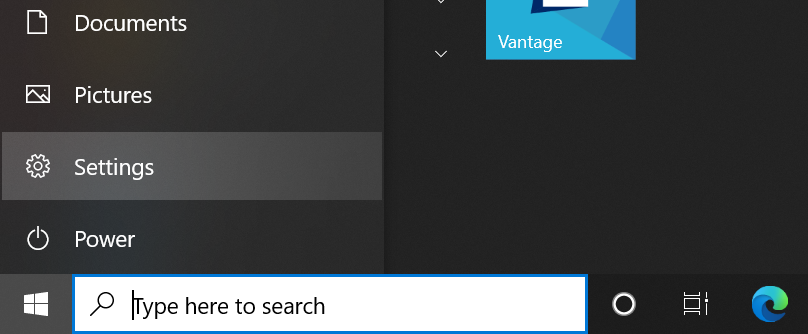
- Zoek naar 'Camera' in de vervolgkeuzelijst en klik op 'Kies welke apps toegang hebben tot uw camera'.
- Vanuit de Camera-instellingen klikt u op het tabblad ' Toegang tot de camera op dit apparaat toestaan ' op 'Wijzigen' en zorgt u ervoor dat de toegang is ingeschakeld .
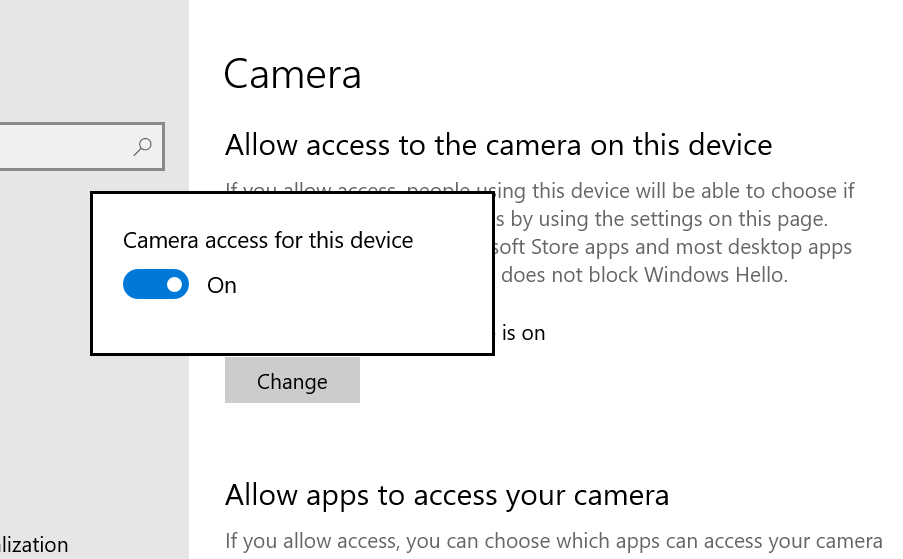
- Als u specifieke apps toestemming wilt geven, schakelt u 'Apps toegang tot uw camera geven' in.
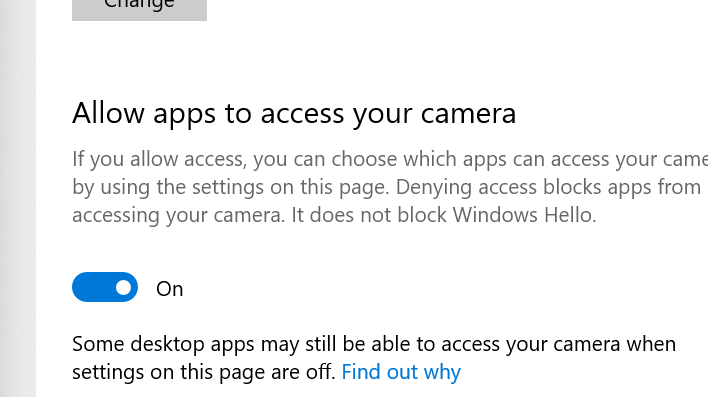
- Zorg er ook voor dat er toestemming wordt verleend voor de app die u wilt gebruiken.
- In de onderstaande lijst kunt u de apps selecteren waarmee u toegang krijgt tot de camera.
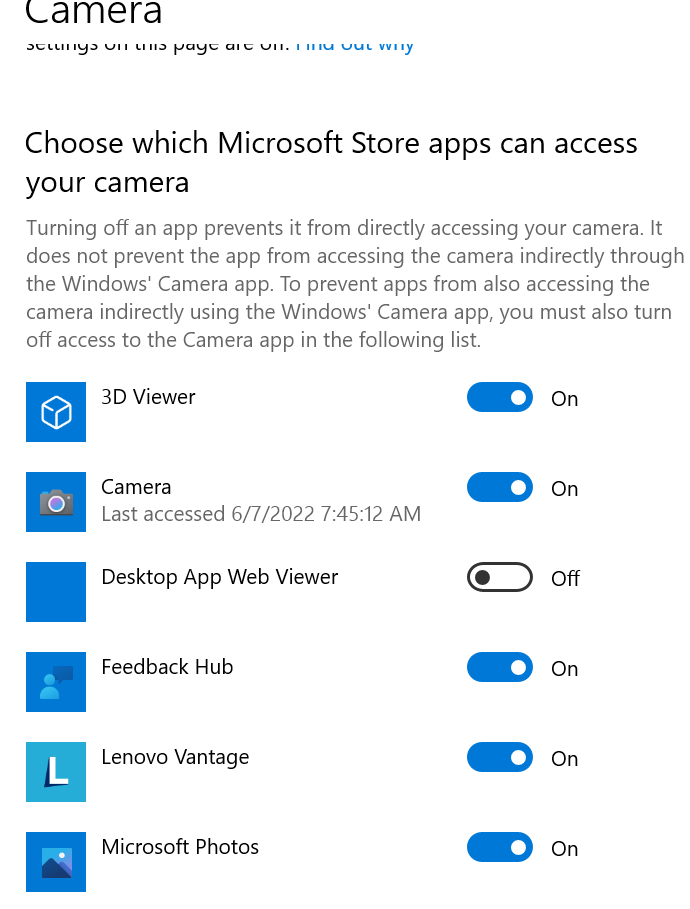
- Opmerking : Zorg ervoor dat u desktop-apps inschakelt voor toegang tot uw camera
Update het stuurprogramma
Mogelijk is een stuurprogramma-update nodig. Dit is wat u moet doen:
- Zoek naar "Apparaatbeheer" in de zoekbalk.
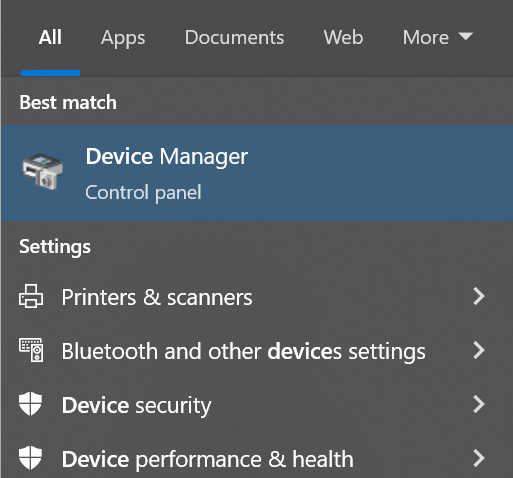
- Zoek het camera-apparaat, klik er met de rechtermuisknop op en klik op Stuurprogramma bijwerken.
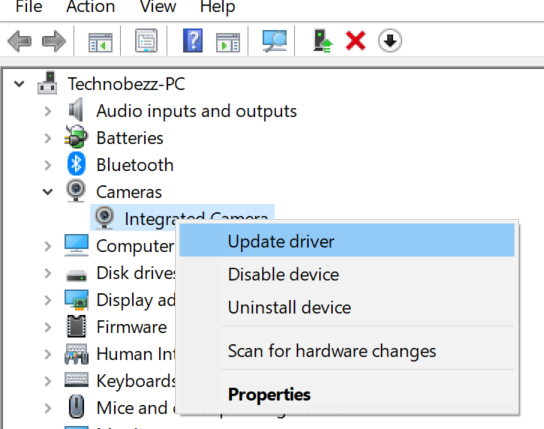
In sommige gevallen zal Windows het stuurprogramma niet automatisch vinden. U kunt de Lenovo-website raadplegen en zoeken naar de nieuwste stuurprogramma's voor uw laptopmodel.
Windows Update
Als er een Windows-update beschikbaar is, download deze dan. Elke nieuwe versie wordt geleverd met bugfixes en verbeteringen op verschillende gebieden.
- Navigeer naar Instellingen > Update en beveiliging > Controleren op updates
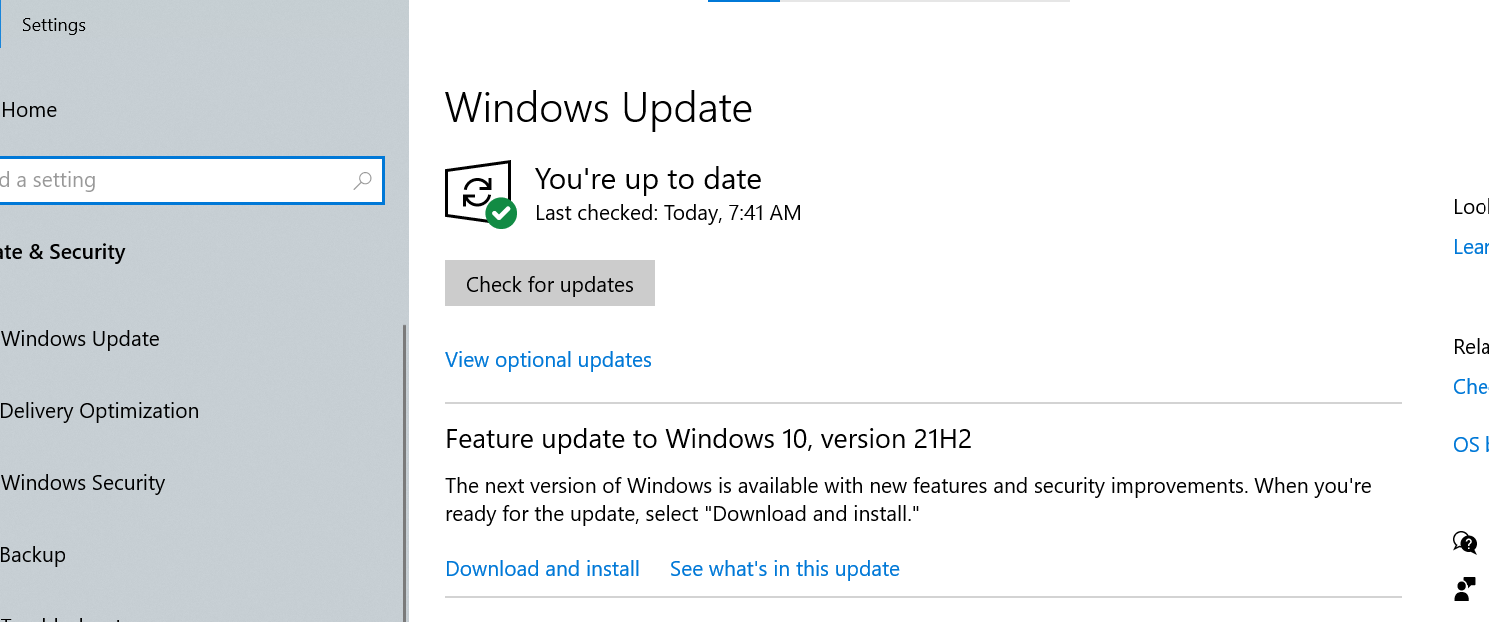
Zorg ervoor dat de camera is ingeschakeld.
De camera op de laptop moet ingeschakeld zijn. U kunt dit controleren in Apparaatbeheer.
Navigeer naar Apparaatbeheer (zoek ernaar in de zoekbalk) > Camera > Lenovo camera of geïntegreerde camera. Klik er met de rechtermuisknop op en klik op Inschakelen. Als u de optie Uitschakelen ziet, is de camera al uitgeschakeld.
Schakel de privacymodus uit in de Lenovo Vantage-app
Controleer of de camera is uitgeschakeld in de Lenovo Vantage-app.
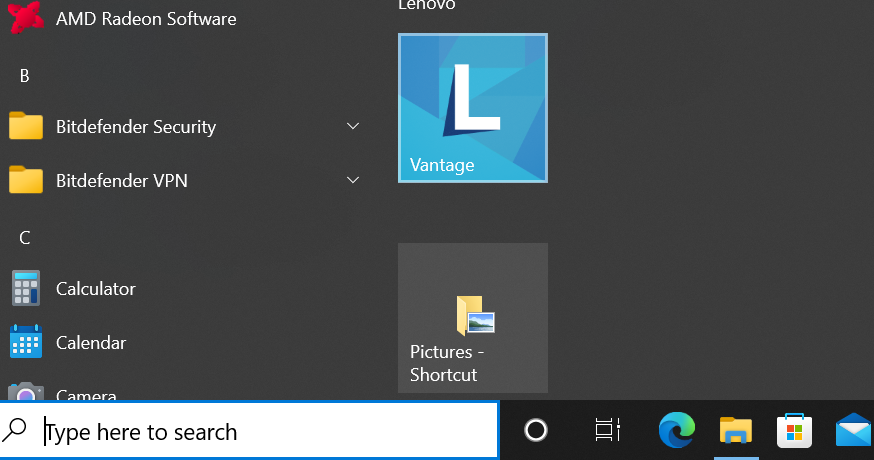
- Om dat te doen, start u Lenovo Vantage en gaat u naar Mijn apparaat (via het vervolgkeuzemenu) Instellingen >
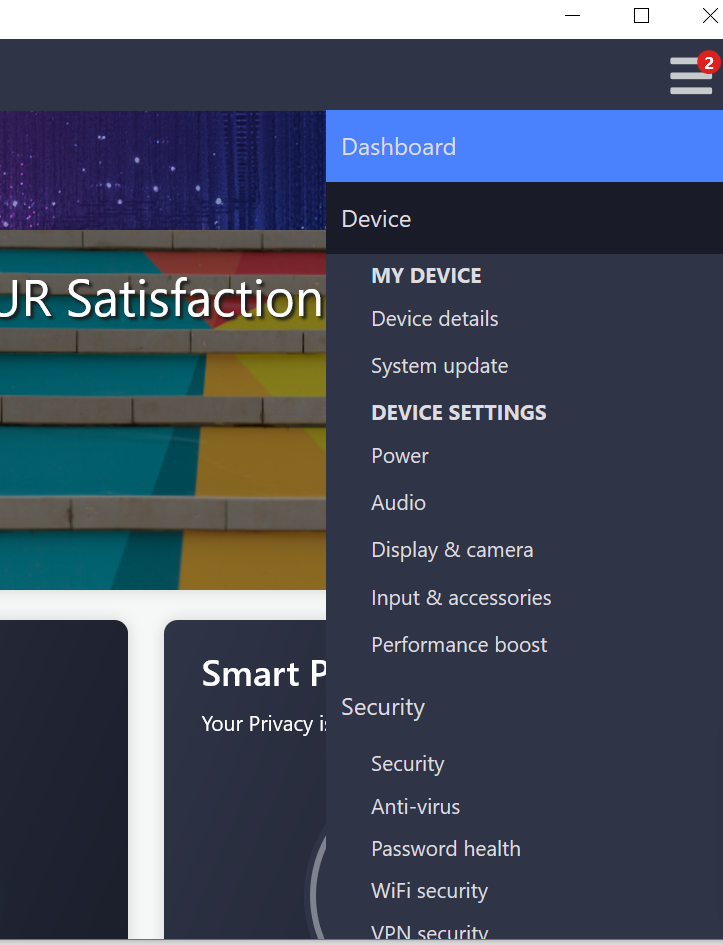
- Beeldscherm en camera > Schakel " Cameraprivacymodus " UIT.
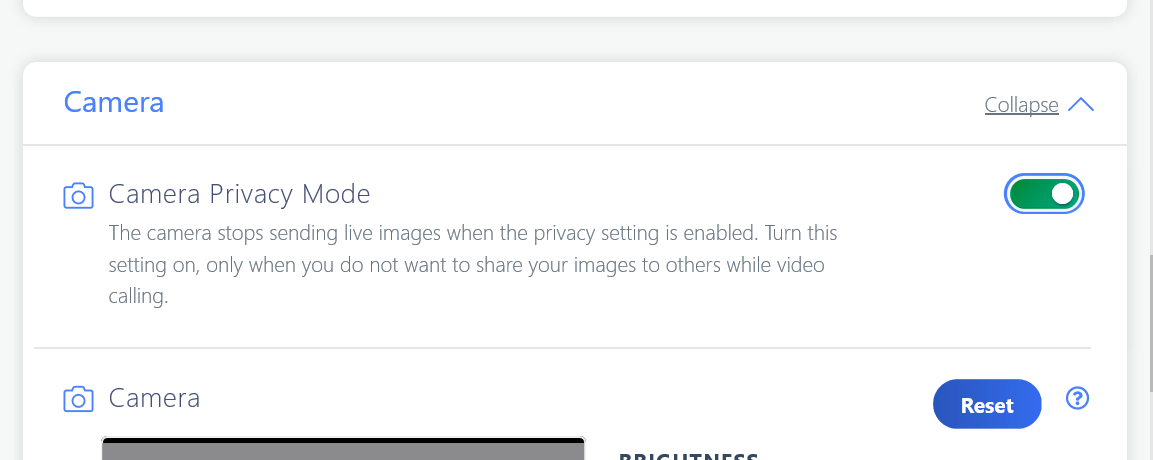
Als niets lijkt te werken, kunt u contact opnemen met de technische ondersteuning van Lenovo.